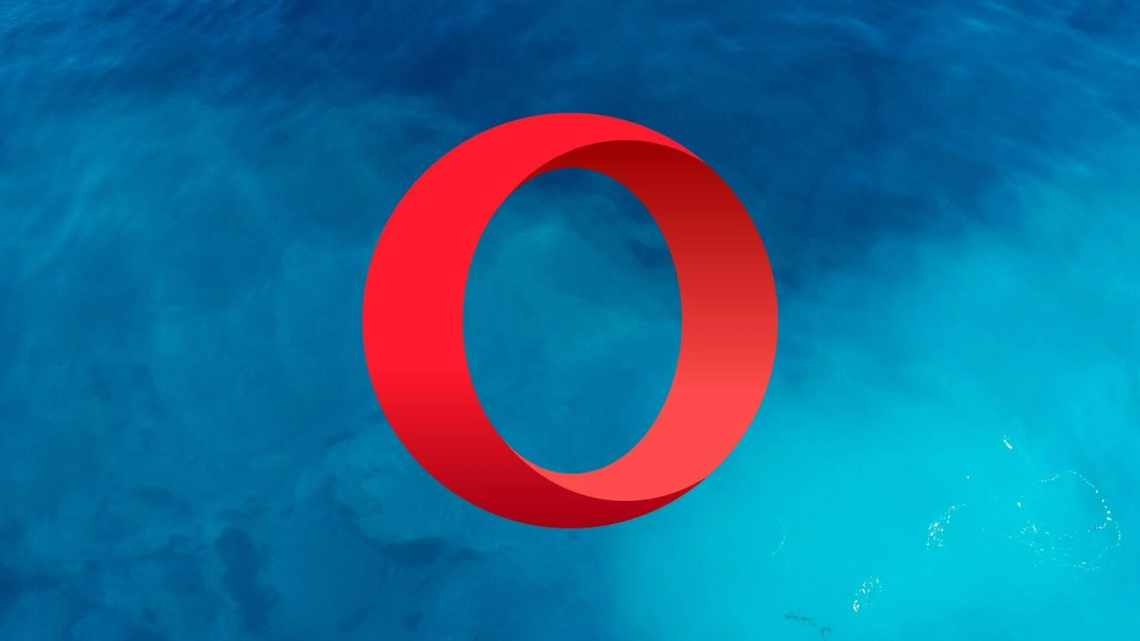Чому не працює Опера
- Можливі ситуації і проблеми, коли не працює Опера.
- Порада: "Щоб не видалити важливу переглянуту раніше інформацію, найкраще зберігати сторінки корисних сайтів як Закладки. Вони не видаляються після очищення історії, кеш, файлів куки ".
- Opera не відкриває сторінки з першого разу - почистіть браузер
- Як бути, якщо не відкривається опера?
- Проблеми переглядача
- Конфлікт з розширеннями
- Очищення переглядача
Браузер Опера - продукт від розробників з компанії OperaSoftware і партнерів. Всі вони люди. А людям властиво помилятися. Ось, і найкращий інтернет оглядач на планеті Земля не виняток з правил. А лише тому чергове підтвердження. Рано чи пізно будь-який користувач стикається з проблемою працездатності своєї пошукової системи. Причин, чому не працює Опера, може бути тисячі. А ось рішень проблем небагато. Якщо щось пішло не так, варто скористатися приказкою-порадою бувалих інженерів налаштувальників обладнання для стільникових операторів: «Сім бід, один reset». Зазвичай перезавантаження браузера допомагає у вирішенні проблем, якщо ні, треба перевантажити комп'ютер. Якщо і це не допомогло, розробники рекомендують завантажити браузер заново з офіційних джерел, з подальшою перевстановкою.
Можливі ситуації і проблеми, коли не працює Опера.
- Немає інтернету. Покрокова перевірка всіх вузлів з «єднання від комп» ютера до постачальника послуг послуг.
- Браузер Опера можна вивести з ладу несвідомо. Недосвідчений користувач, самостійно, шляхом зміни налаштувань інтернет-оглядача, антивірусу або в налаштуваннях персонального комп'ютера може вивести його з ладу. Щоб цього не допустити варто уважно змінювати ті чи інші налаштування. Краще звертатися до фахівців.
- Перемістити теку з встановленою програмою в іншу директиву або перейменувати її може призвести до того, що браузер перестане запускатися з ярлика на робочому столі або з меню «Пуск».
Вирішення проблеми - видалити старий значок на робочій області. Створити новий ярлик, шляхом надсилання програми «launcher» на «робочий стіл», як показано на картинці.
- Деякі, особливо пильні антивірусні програми можуть блокувати роботу браузера Опера. Спробувати при вимкненому захисті. Якщо допоможе, варто задуматися про перевстановлення або заміну захисника.
- Дублювання процесів операційною системою.
Як варіант, щось пішло не так і один з процесів браузера Опера завис в операційній системі персонального комп'ютера. Користувач намагається запустити пошукову систему, а комп'ютер упевнений в існуючій сесії. Тому новий запуск відхиляється.
Комбінація клавіш «Ctrl + Alt + Delete »/Запуск менеджера завдань/Зупинити всі активні процеси opera.exe. Краще призупинити все, що пов'язано з opera.
- Переповнена пам'ять кеш і надлишок тимчасових куки файлів теж може впливати не коректну роботу браузера Опера. Під час виникнення проблем рекомендується очистити кеш і вилучити файли куки. Але користувач повинен усвідомлювати, що видаливши всі ці файли, втратиться можливість зайти на переглянуті раніше сторінки. А також заново необхідно вводити логін і пароль для деяких сайтів, де раніше браузер тримав ці дані у себе в пам'яті.
Порада: "Щоб не видалити важливу переглянуту раніше інформацію, найкраще зберігати сторінки корисних сайтів як Закладки. Вони не видаляються після очищення історії, кеш, файлів куки ".
Opera не відкриває сторінки з першого разу - почистіть браузер
Відкриваємо параметри: Далі:
Відкриється діалогове вікно, за допомогою якого ви зможете виконати спорожнення. Позначте галочки навпроти кожного параметра. Встановіть діапазон «Весь час».
Вилучити всі дані переглядача, тому паролі та важливу інформацію збережіть окремо.
Помилка програми
Закрийте переглядач. Натисніть «Win + X», далі: Подивіться вкладку «Процеси».
Якщо є процеси від імені Opera, значить переглядач неправильно закінчив роботу. Це не дає відкривати нові сторінки. Вилучіть цей процес.
Як бути, якщо не відкривається опера?
Ми можемо цілими днями проводити за монітором свого комп'ютера. Хтось грає в комп'ютерні ігри, деякі ведуть навчання через комп'ютер та Інтернет, іноді ми слухаємо музику і дивимося фільми, але часто вдаємося до допомоги мережі Інтернет. Для цього нам служать різні програми, звані «Браузер» і один з найпоширеніших браузерів - це «Opera» або просто «Опера». Про те, який браузер найшвидший для Windows 7, Ви можете дізнатися в одній з наших статей. А сьогодні ми поговоримо тільки про браузер Опера і розглянемо причини, з яких він може не відкриватися.
Оскільки в мережі дуже багато сайтів і деякі з них, є дуже не доброзичливими, а часом і наша система «Windows» викидає свої примхи, то ми можемо зіткнутися з проблемою, коли не відкривається опера. Ось просто не хоче вона відкриватися і все, щоб ми не робили. Клікаєш по ярлику, клікаєш, а результату - 0... Що ж можна зробити в такому випадку? Рішень кілька і про деякі з них я вам розповім.
Спочатку перевірте менеджер завдань! З оперою трапляється часом, що в трьохі і візуально не видно, що браузер знаходиться в роботі, а диспетчер видасть у своїх процесах рядок «Opera.exe».
Проблеми переглядача
На описі причин недоступності у зв'язку з внутрішніми проблемами браузера Opera ми зупинимося більш докладно, а також розповімо про можливі варіанти їх вирішення.
Конфлікт з розширеннями
Однією з причин, з яких не відкриваються веб-сторінки, може бути конфлікт окремих розширень з браузером, або з деякими сайтами.
Для того, щоб перевірити чи так це, відкриваємо головне меню Опери, клікаємо за пунктом «Розширення», а потім переходимо в розділ «Керування розширеннями». Або просто набираємо комбінацію клавіш на клавіатурі Ctrl + Shift + E.
Вимикаємо всі розширення, натиснувши на відповідну кнопку біля кожного з них.
Якщо проблема не зникла, і сайти все одно не відкриваються, то справа не в розширеннях, і потрібно далі буде шукати причину проблеми. Якщо ж сайти почали відкриватися, то це свідчить про те, що конфлікт з якимось розширенням все-таки присутній.
Для того, щоб виявити дане конфліктуюче доповнення, по черзі починаємо включати розширення, і після кожного включення перевіряти працездатність Опери.
Якщо після включення конкретного доповнення Опера знову перестане відкривати сайти, то значить справа саме в ньому, і від використання даного розширення доведеться відмовитися.
Очищення переглядача
Однією з основних причин, чому Опера не відкриває веб-сторінки, може бути засміченість браузера кешованими сторінками, списком історії, та іншими елементами. Щоб вирішити проблему, слід зробити чистку браузера.
Щоб розпочати цю процедуру, перейдіть до пункту меню «Параметри» і виберіть пункт «Параметри». У розділі налаштування можна також перейти, просто натиснувши комбінацію клавіш Alt + P.
Потім, переходимо в розділ «Безпека».
На сторінці, що відкрилася, шукаємо блок параметрів «Конфіденційність». У ньому клікаємо по кнопці «Очистити історію відвідувань».
При цьому відкривається вікно, в якому пропонуються до видалення різні параметри: історія, кеш, паролі, кукі, тощо. Оскільки нам потрібно провести повне очищення браузера, то виставляємо галочки навпроти кожного параметра.
Слід зауважити, що після очищення буде вилучено всі дані переглядача, тому важливу інформацію, наприклад паролі, рекомендується окремо виписати, або ж скопіювати файли, що відповідають за конкретну функцію (закладки, тощо) в окрему директорію.
Важливо, щоб у верхній формі, де вказано період, за який буде проводитися очищення даних, стояло значення «з самого початку». Втім, воно має бути виставлено за замовчуванням, а, в іншому випадку, змініть його на необхідне.
Після того, як всі параметри зроблені, тиснемо на кнопку «Очистити історію відвідувань».